全国高分辨率土地利用数据服务 土地利用数据服务 土地覆盖数据服务 坡度数据服务 土壤侵蚀数据服务 全国各省市DEM数据服务 耕地资源空间分布数据服务 草地资源空间分布数据服务 林地资源空间分布数据服务 水域资源空间分布数据服务 建设用地空间分布数据服务 地形、地貌、土壤数据服务 分坡度耕地数据服务 全国大宗农作物种植范围空间分布数据服务
多种卫星遥感数据反演植被覆盖度数据服务 地表反照率数据服务 比辐射率数据服务 地表温度数据服务 地表蒸腾与蒸散数据服务 归一化植被指数数据服务 叶面积指数数据服务 净初级生产力数据服务 净生态系统生产力数据服务 生态系统总初级生产力数据服务 生态系统类型分布数据服务 土壤类型质地养分数据服务 生态系统空间分布数据服务 增强型植被指数数据服务
多年平均气温空间分布数据服务 多年平均降水量空间分布数据服务 湿润指数数据服务 大于0℃积温空间分布数据服务 光合有效辐射分量数据服务 显热/潜热信息数据服务 波文比信息数据服务 地表净辐射通量数据服务 光合有效辐射数据服务 温度带分区数据服务 山区小气候因子精细数据服务
全国夜间灯光指数数据服务 全国GDP公里格网数据服务 全国建筑物总面积公里格网数据服务 全国人口密度数据服务 全国县级医院分布数据服务 人口调查空间分布数据服务 收入统计空间分布数据服务 矿山面积统计及分布数据服务 载畜量及空间分布数据服务 农作物种植面积统计数据服务 农田分类面积统计数据服务 农作物长势遥感监测数据服务 医疗资源统计数据服务 教育资源统计数据服务 行政辖区信息数据服务
Landsat 8 高分二号 高分一号 SPOT-6卫星影像 法国Pleiades高分卫星 资源三号卫星 风云3号 中巴资源卫星 NOAA/AVHRR MODIS Landsat TM 环境小卫星 Landsat MSS 天绘一号卫星影像
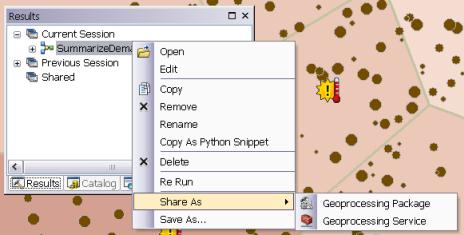
采用地理处理包可以十分便利地将一个或多个工具,以及这些工具所使用的数据打包到一个压缩文件 (.gpk) 中,实现共享地理处理工作流。重新执行工具所需的所有资源(模型、脚本、数据、图层和文件)都包括在该包中。这意味着,包的其他使用者可重新运行工具以生成完全相同的结果。他们可以分析您的工具,了解您是如何完成工作流的,还可以用他们自己的数据替换包中的数据。
要创建包,请右键单击结果 窗口中的结果,然后选择共享为 > 地理处理包。
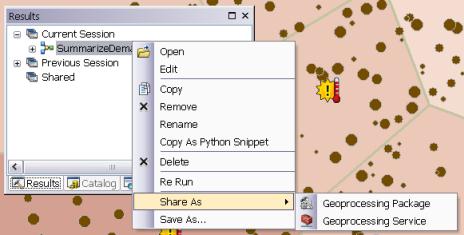
地理处理包可包括一个或多个结果。每个结果都包括:
地理处理包的创建从地理处理结果开始。地理处理结果通过工具的执行而创建,可在结果 窗口中找到。地理处理结果中包含创建包所需的全部信息:输入和输出参数中使用的数据、模型或脚本中使用的数据、工具运行时生效的地理处理环境,也就是允许他人在共享时重新执行工作流所需的全部信息。
在结果 窗口中,右键单击结果并选择共享为 > 地理处理包。地理处理包 对话框将打开,并指导您完成创建包的整个过程。在地理处理包 对话框中,可以:
出现以下情况时,将会为结果禁用共享为菜单选项:
地理处理包可通过以 .gpk 文件的形式写入磁盘来进行共享。创建 .gpk 文件后,该文件可以通过电子邮件、网络或上传至 ArcGIS Online 进行共享。共享到 ArcGIS Online 后即可与更广泛的受众共享包,可以通过创建组和设置权限对受众群体进行控制。
您的包的接收者将能够通过以下方式将包添加至 ArcMap:
一旦将包添加到 ArcMap,输入和输出数据集也将添加到内容列表中。打包结果将被提取至结果 窗口中的共享节点下。
在结果 窗口中,包的使用者(用户)将能够通过以下方式研究和了解工作流背后的逻辑: